如何用PS修改图片中的数字
来源:网络收集 点击: 时间:2024-03-13【导读】:
有时候我们需要用到PS软件来修改一些东西,比如我的表格中输入错了文字,我可以直接扫描修改一下,而不去再重新制作一张表格。那么问题来了:如何用PS修改图片中的数字呢?工具/原料more电脑 系统:Win7PS软件 版本:PSCC方法/步骤1/8分步阅读 2/8
2/8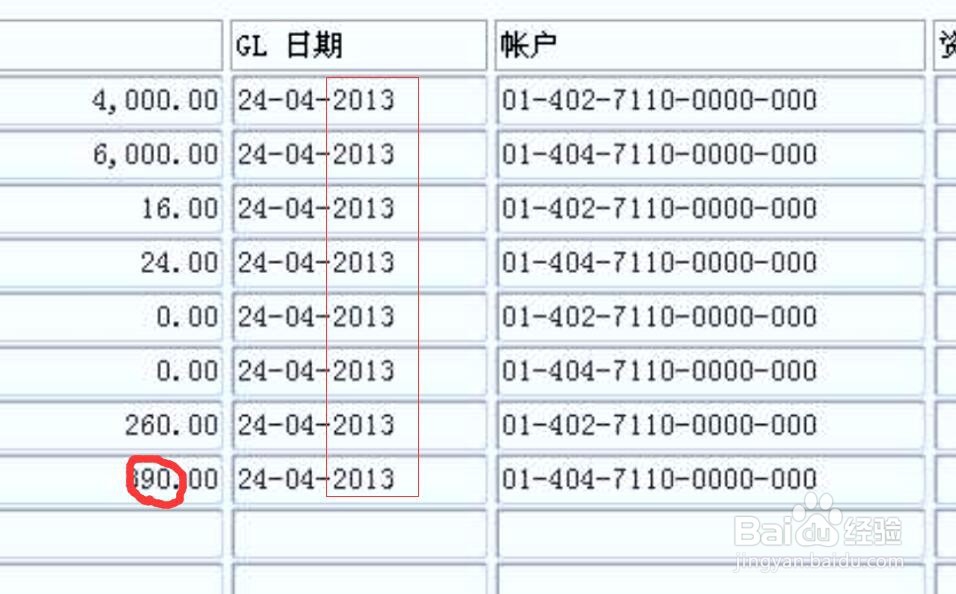 3/8
3/8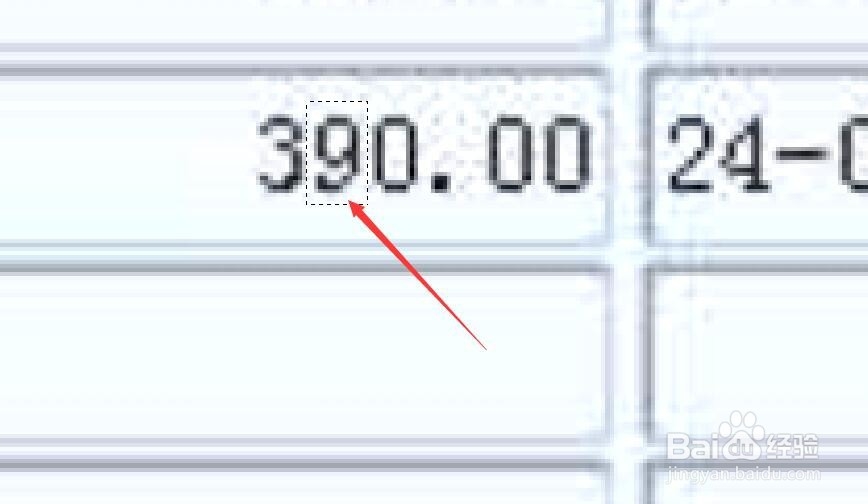 4/8
4/8 5/8
5/8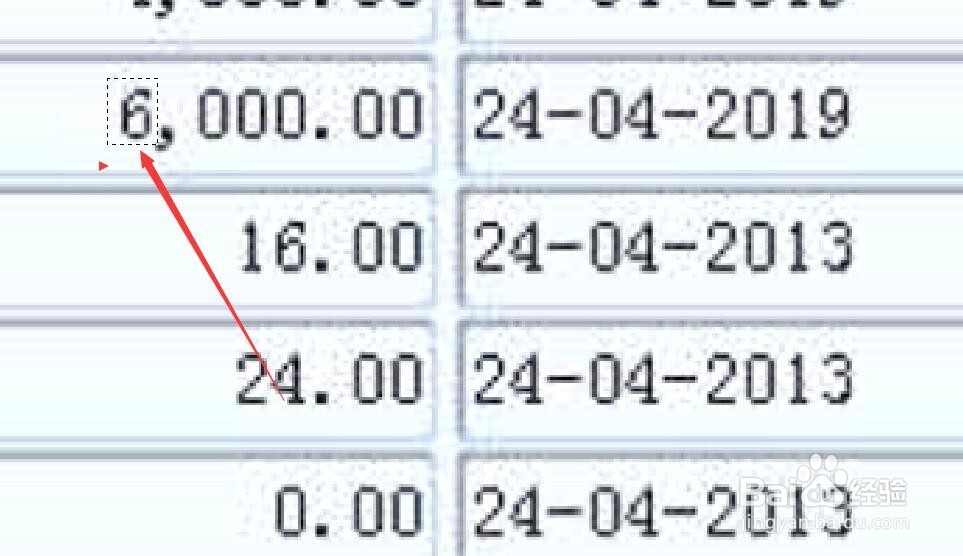
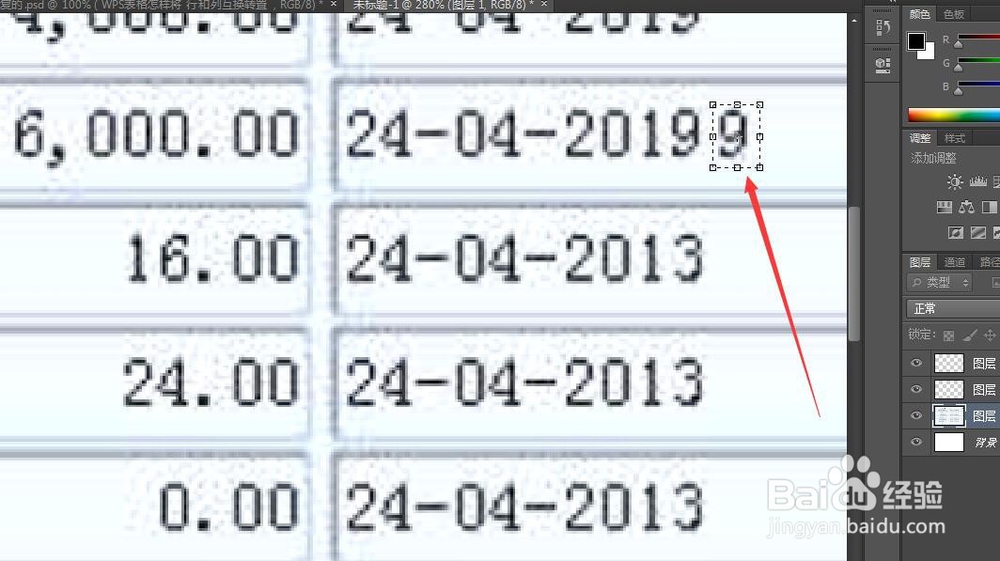 6/8
6/8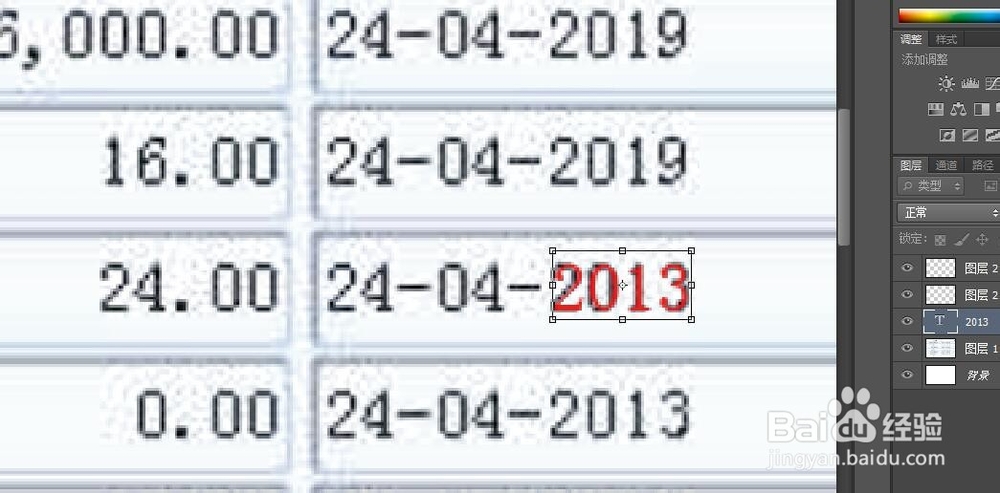 7/8
7/8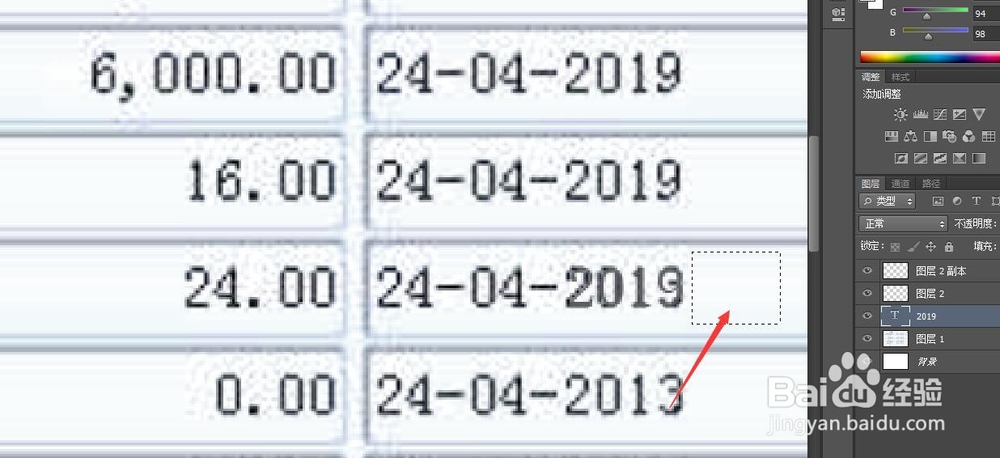 8/8
8/8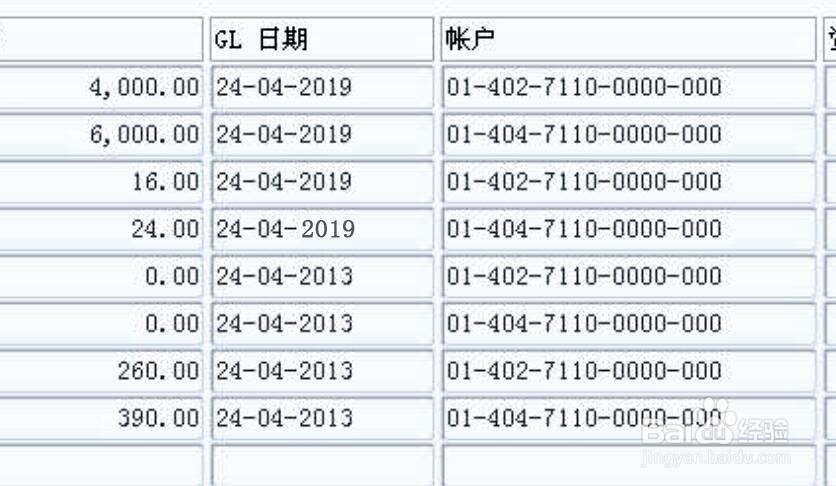 注意事项
注意事项
首先启动PS软件,将我们需要修改的图片在PS软件中打开
 2/8
2/8如下图,我想要把2013年变为2019,我在这个图片中找一下,刚好有一个数字9
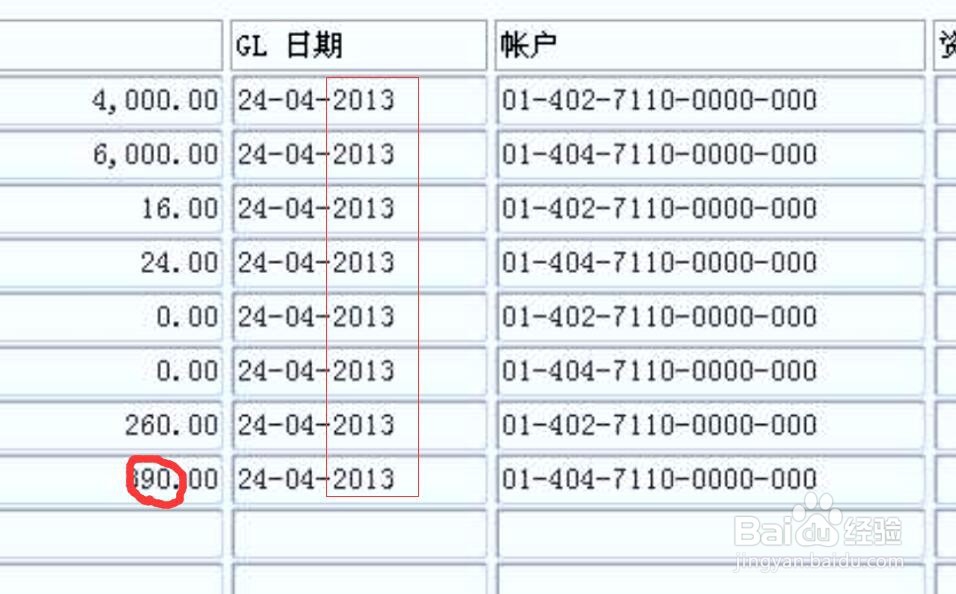 3/8
3/8放大观察,用矩形工具,将数字9框选住,复制粘贴,可以另外得到一个9的图层,将这个9移动到2013这个位置
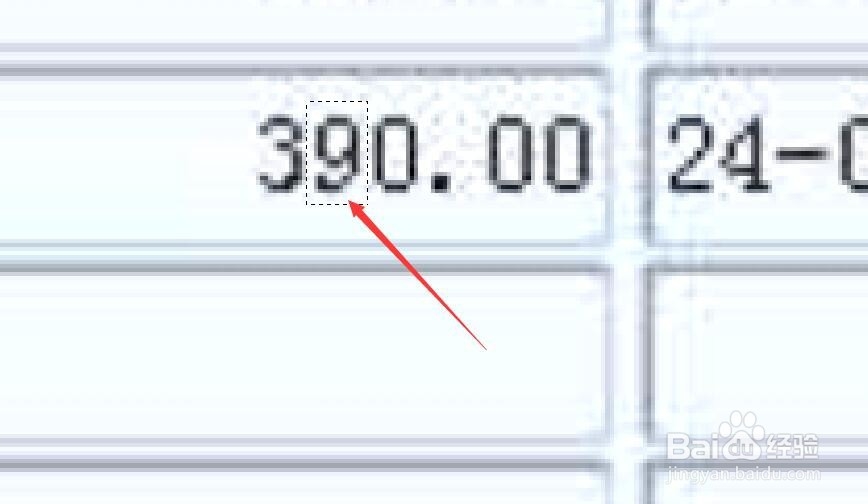 4/8
4/8放大观察,将9盖上3,然后摆放整齐,同样的办法,修改其他的数值。
 5/8
5/8如果没有9,那么我们可以找到数字6,用矩形工具框选,复制一层,然后自由变换,旋转180度
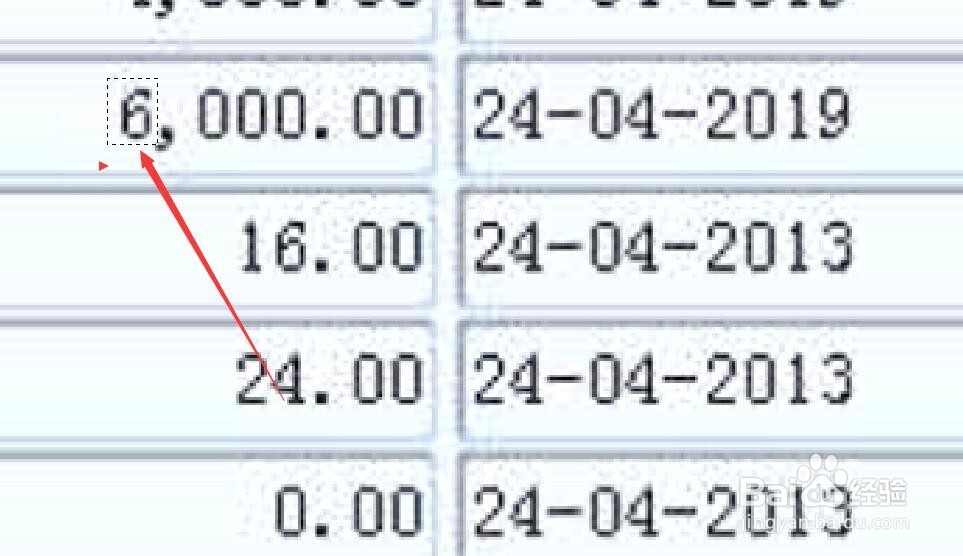
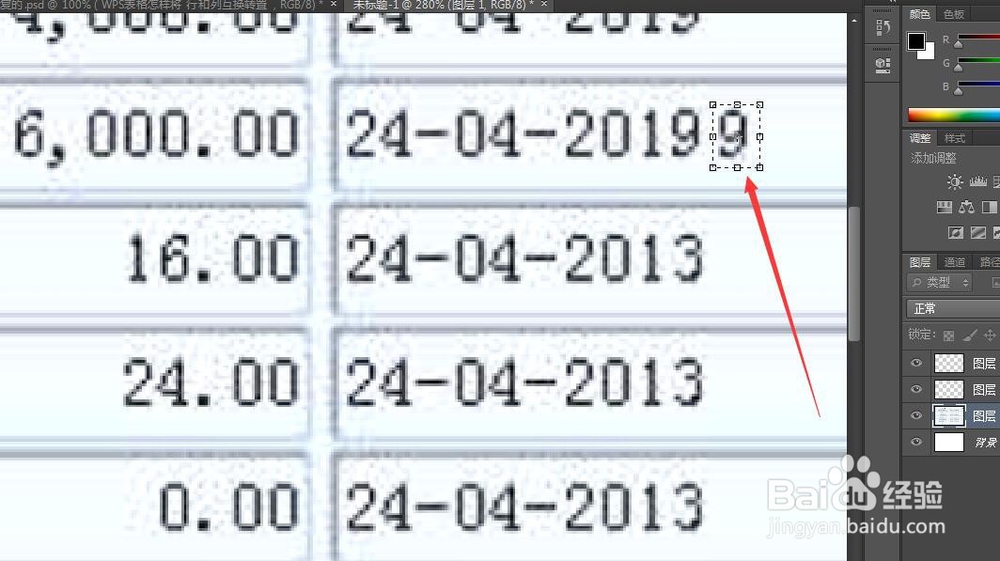 6/8
6/8如果我们需要修改的数值,这张图片中没有,那么我们就需要用打字的办法了,颜色选择一个醒目的颜色,红色,输入2013
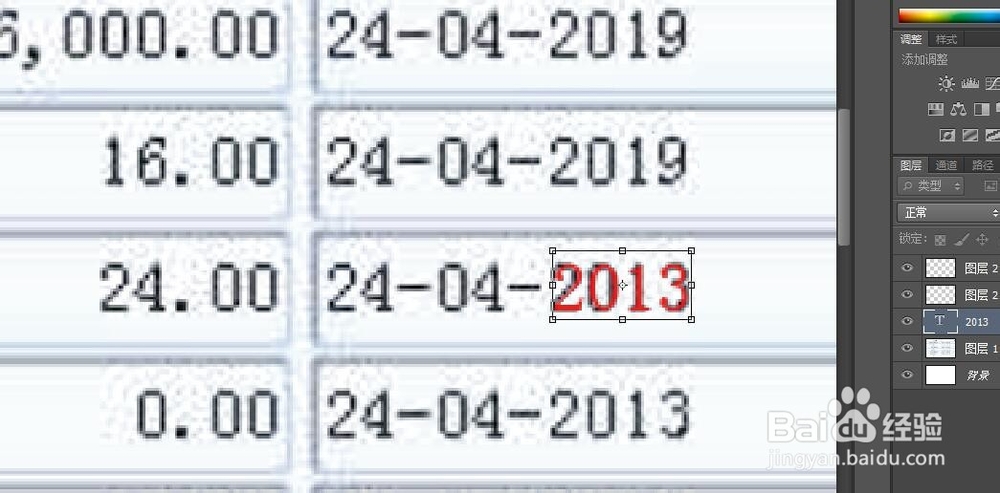 7/8
7/8输入的数字要完全跟图片中的字体重合,给文字加粗处理。然后修改成2019,吸取图片中文字的颜色,填充
背景图层,用原来的颜色盖住
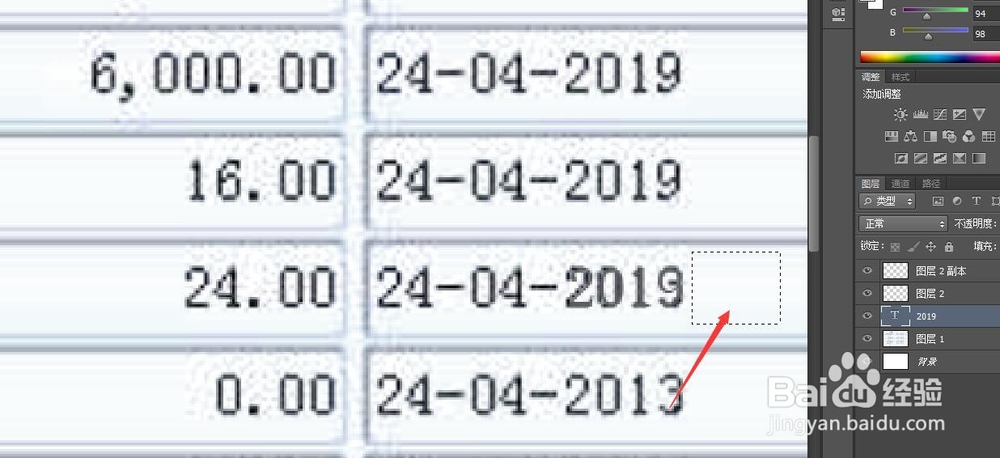 8/8
8/8总结:1.想要修改数字,先看有没有完全一样的数字,复制粘贴
2.可以找到类似的数字,比如6可以旋转变为9
3.没有现成的数字,需要手打上去,颜色要吸取相同的颜色
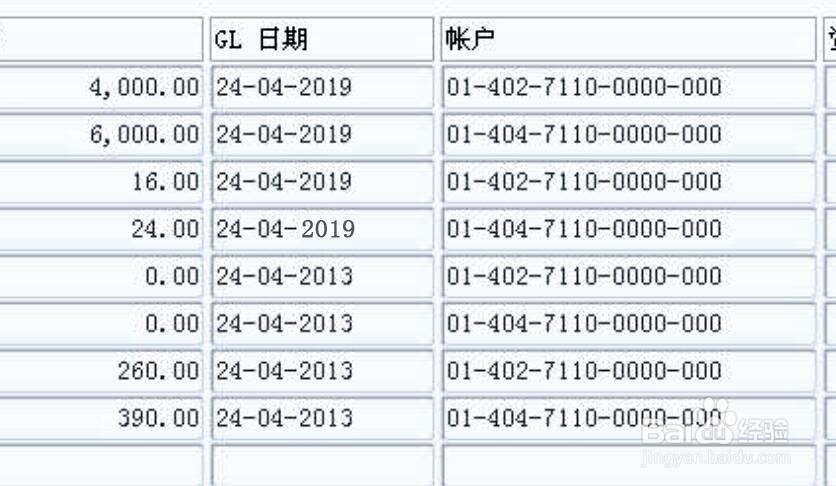 注意事项
注意事项我们在改数字的过程中,要保证颜色跟图片文字的颜色相同
字体很关键,一定要选择一样的字体
背景图层要覆盖住以前的文字
PS修图电脑软件修改数字版权声明:
1、本文系转载,版权归原作者所有,旨在传递信息,不代表看本站的观点和立场。
2、本站仅提供信息发布平台,不承担相关法律责任。
3、若侵犯您的版权或隐私,请联系本站管理员删除。
4、文章链接:http://www.1haoku.cn/art_348854.html
上一篇:如何利用PS制作分割创意效果海报
下一篇:女朋友在医院没去看她怎么发朋友圈
 订阅
订阅